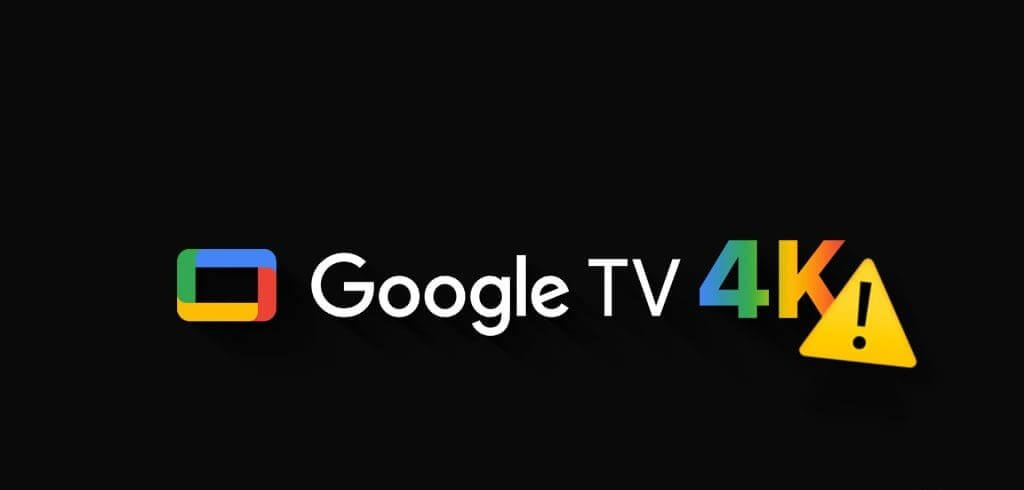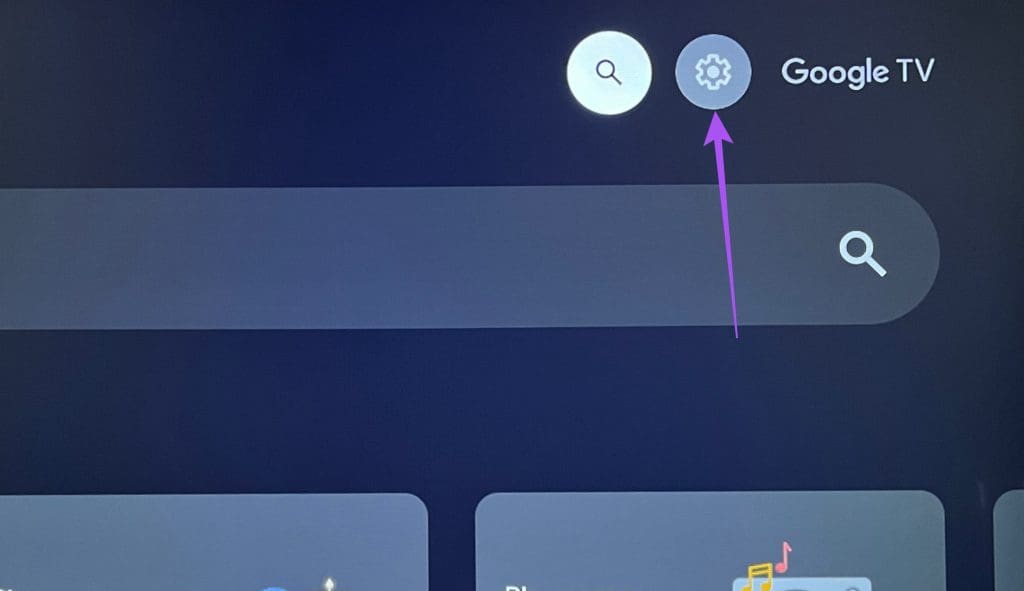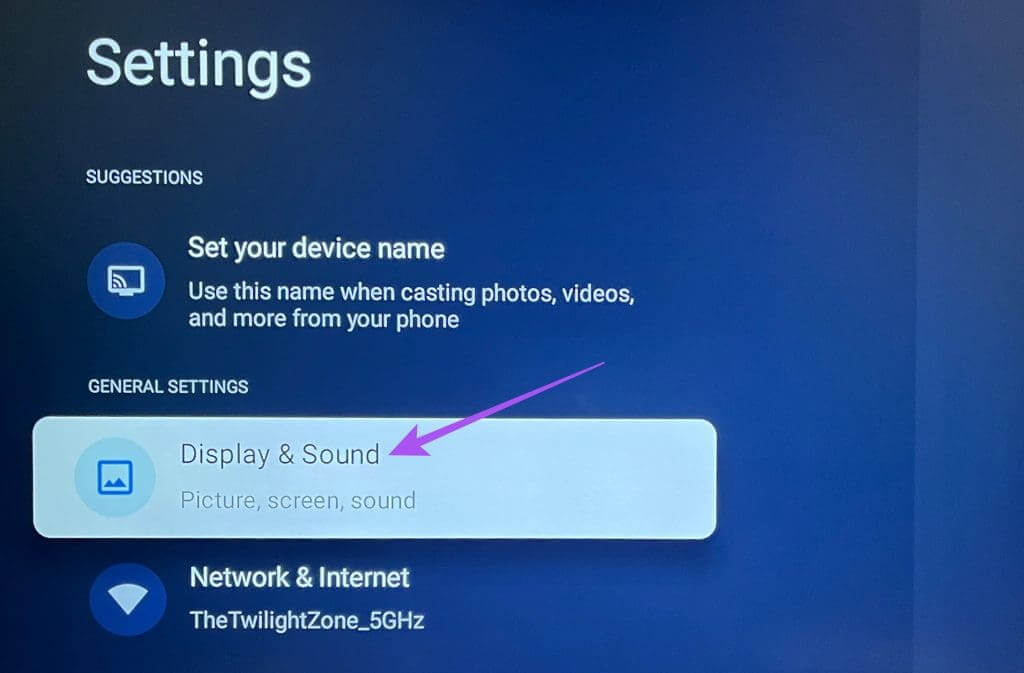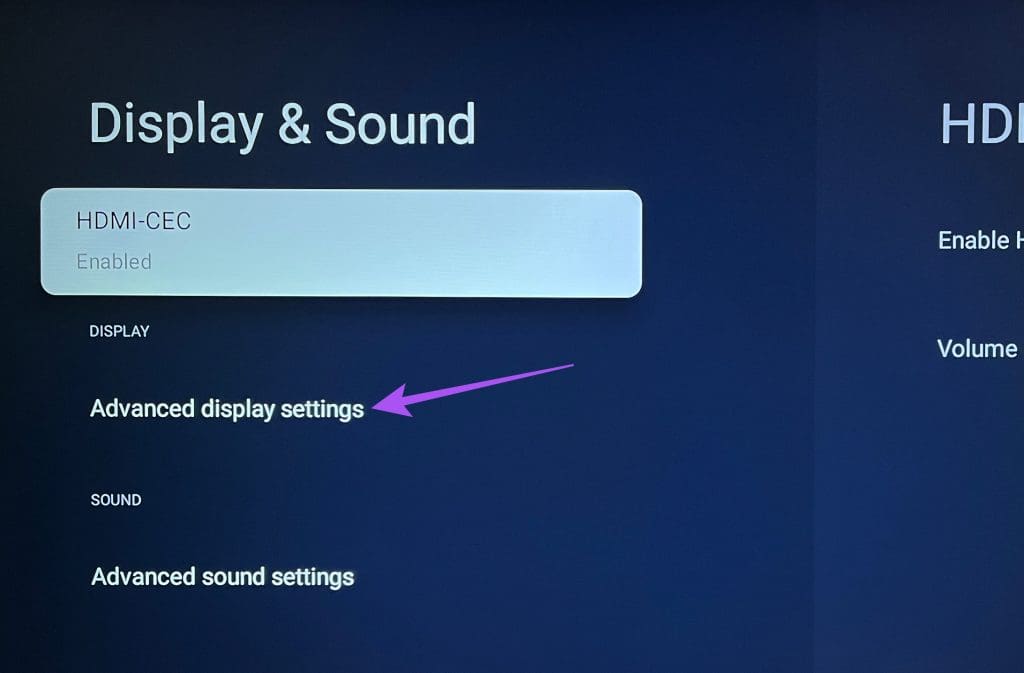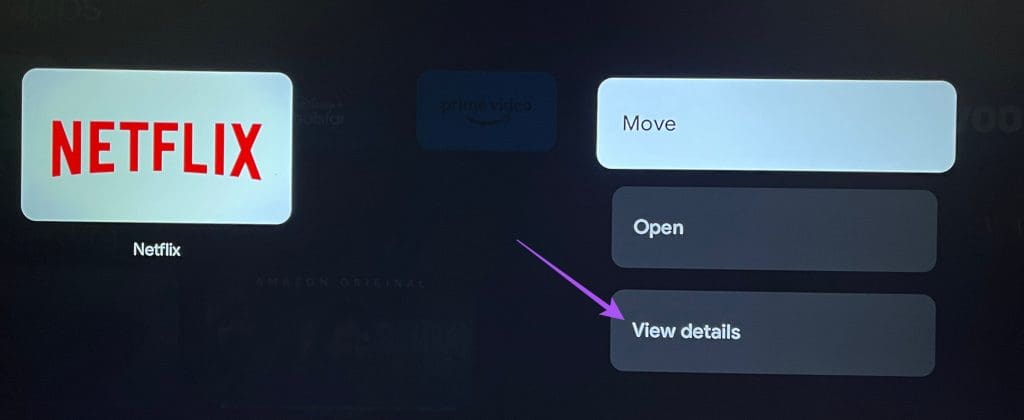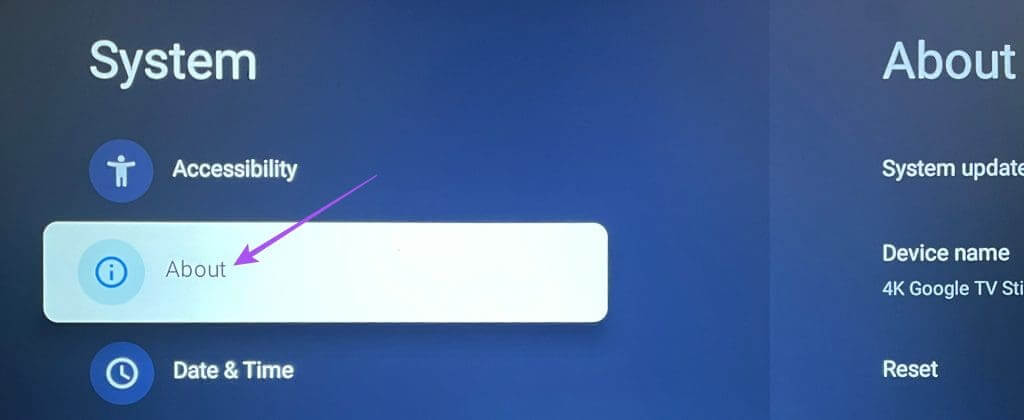Google TV가 6K 비디오를 재생하지 않는 문제를 해결하는 4가지 주요 해결 방법
준비 구글 TV Android TV 인터페이스의 새롭고 향상된 버전입니다. Stock Android에 가까운 것으로 보이며 좋은 스트리밍 솔루션으로 작동합니다. HDR 및 Dolby Vision과 같은 형식으로 좋아하는 콘텐츠를 4K Ultra HD로 시청할 수도 있습니다. Play 무비 라이브러리도 4K 타이틀로 업데이트되었습니다. Google TV에서 6K 비디오가 재생되지 않는 문제를 해결할 수 있는 4가지 수정 사항은 다음과 같습니다.
하지만 Google TV를 통해 4K 콘텐츠를 즐길 수 없다면 좋지 않을 것입니다. 일부 사용자는 이미 동일한 문제를 불평하고 있습니다. 이 게시물에서는 귀하의 설정으로 인해 Google TV가 4K 콘텐츠를 재생하지 않는 문제를 해결할 수 있는 몇 가지 실용적인 솔루션을 제공합니다.
1. 디스플레이 설정 확인
기본 사항부터 먼저 디스플레이 설정을 확인해야 합니다. 구글 TV 당신의. Google TV는 TV에 따라 자동으로 최적의 해상도를 선택합니다. 그러나 특정 해상도와 프레임 속도로 수동으로 전환할 수도 있습니다. Google TV에서 확인하는 방법은 다음과 같습니다.
단계1 : على 구글 TV 화면 집으로 가세요 설정 오른쪽 상단 모서리에 있습니다.
단계2 : 심볼 선택 기어 다시 열다 설정 메뉴.
단계5 : 검증 현재 해상도 및 프레임 속도 TV에 맞게 설정하고 원하는 대로 변경하세요.
영화를 감상하려면 4K Ultra HD 해상도와 24fps 프레임 속도로 전환하는 것이 좋습니다. Chromecast with Google TV에 4K 옵션이 표시되지 않으면 이 문제를 해결하려면 소프트웨어 업데이트를 기다려야 합니다. Chromecast가 4K@60Hz를 지원하지 않는 TV에는 두 가지 유형이 있습니다.
2. HDMI 케이블 확인
Google TV가 4K를 스트리밍하지 않는 경우 설정에 HDMI 2.0 케이블을 사용하고 있는지 확인하세요. 4K 콘텐츠를 스트리밍하려면 2.0Gbps의 더 높은 대역폭과 18 x 3840픽셀 @ 2160fps(60K@4fps)의 최대 해상도를 제공하는 HDMI 60 케이블이 있어야 합니다. TV에서 지원하는 경우 HDMI 2.1 케이블을 사용할 수도 있습니다.
3. 방송 주소의 정확성을 확인하세요
Google Play 무비 및 기타 스트리밍 플랫폼을 통해 4K 영화를 구매하거나 대여할 수 있습니다. 다른 모든 스트리밍 플랫폼에는 4K HDR 또는 돌비 비전. 하지만 Google TV에서 4K 동영상이 재생되지 않는 경우 스트리밍 타이틀의 해상도를 확인해야 합니다. 여전히 1080p로만 스트리밍되는 타이틀이 많이 있습니다.
4. 스트리밍 앱의 구독 상태를 확인하세요.
특정 앱에서 이 문제가 발생하는 경우 구독 상태를 확인하세요. 이전 결제가 처리되지 않았을 수 있습니다. 그렇다면 최고 해상도로 콘텐츠를 스트리밍할 수 없습니다. 스트리밍 구독 상태를 확인해 보세요.
5. 스트리밍 앱 업데이트
스트리밍 구독을 확인한 후 스트리밍 앱 버전을 업데이트할 수 있습니다. 이렇게 하면 4K 콘텐츠 재생에 문제를 일으킬 수 있는 오류가 제거됩니다. Google TV에서 앱을 업데이트하는 방법은 다음과 같습니다.
단계1 : 아이콘을 길게 누릅니다. 응용 프로그램 Google TV에서.
단계2 : 퍄퍄퍄 세부 정보보기 업데이트가 있는지 확인하세요.
문제가 해결되었는지 확인하려면 앱 업데이트를 다운로드하고 설치하세요.
6. Google TV 운영 체제 업데이트
최후의 수단은 시스템 수준 문제일 수 있으므로 Google TV OS 버전을 업데이트하는 것입니다. 방법은 다음과 같습니다.
단계1 : 이동 설정 Google TV 홈 화면의 오른쪽 상단에 있습니다.
단계2 : 설정 아이콘을 다시 선택하여 메뉴를 엽니다. 설정.
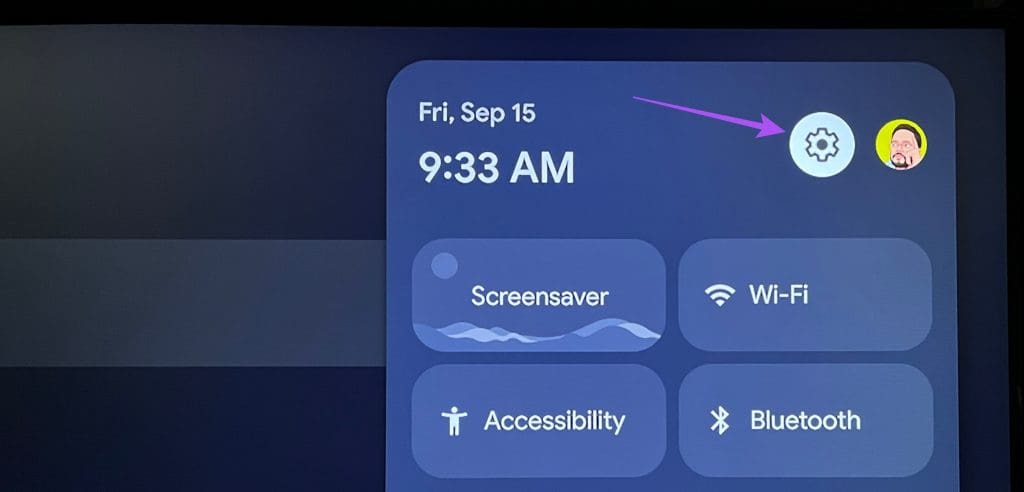
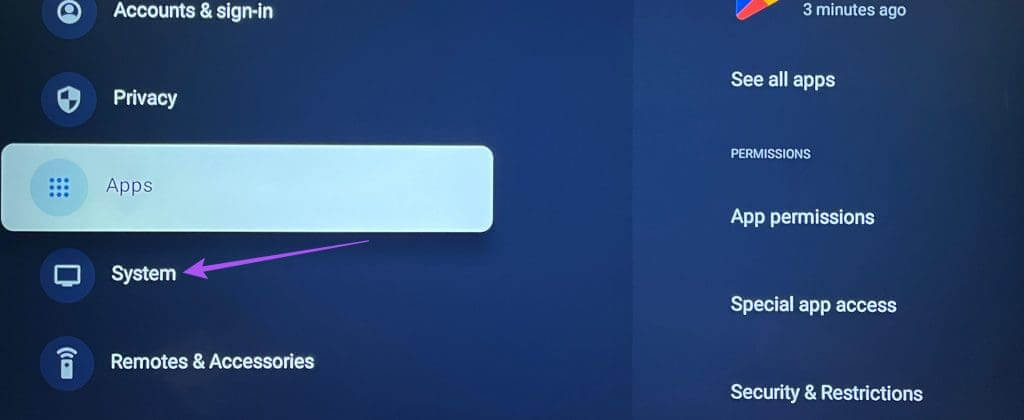
단계5 : 이동 시스템 업데이트 가능하다면 설치하세요.

GOOGLE TV로 4K 콘텐츠를 즐겨보세요
Google TV가 4K 콘텐츠를 재생하지 못하는 경우 이 솔루션이 도움이 될 것입니다. 또 다른 제안은 Wi-Fi를 통해 강력한 인터넷 연결을 보장하는 것입니다. Google TV에서 15K 콘텐츠를 시청하려면 최소 4Mbps의 속도가 필요합니다. Wi-Fi 연결에 문제가 있는 경우 다음을 참조하세요. Google TV용 솔루션 목록입니다.